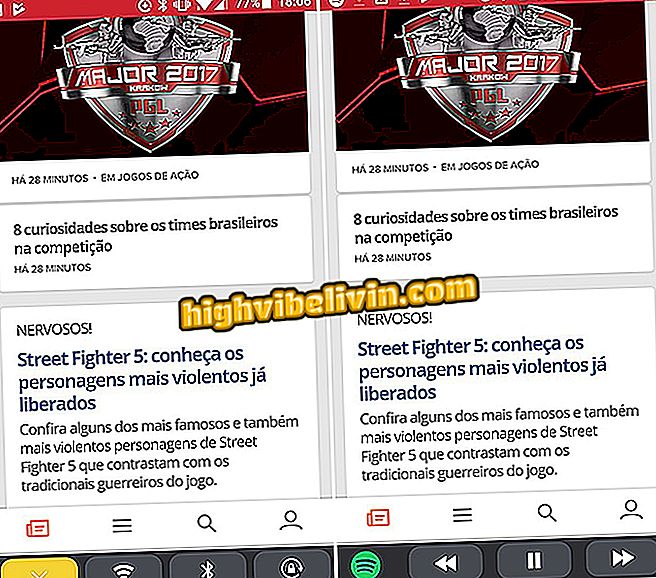วิธีการแปลงภาพถ่ายหลายภาพในคราวเดียวใน Windows และ MacOS
การแปลงรูปถ่ายจากรูปแบบหนึ่งไปอีกรูปแบบหนึ่งนั้นมีประโยชน์ในการลดขนาดไฟล์และส่งทางอีเมลถ่ายโอนไปยังแท่ง USB หรือประหยัดพื้นที่บนฮาร์ดไดรฟ์ของคอมพิวเตอร์ สามารถแปลงรูปภาพโดยใช้เครื่องมือของ Windows หรือ macOS Paint และ Preview ตามลำดับโดยไม่ต้องติดตั้งอะไรเพิ่มเติมบนคอมพิวเตอร์
วิธีแปลงภาพถ่ายและไฟล์เป็น PDF โดยไม่ต้องดาวน์โหลดโปรแกรม
อย่างไรก็ตามแอปพลิเคชันดั้งเดิมของระบบปฏิบัติการ Microsoft และ Apple ไม่รองรับการแปลงไฟล์เป็นชุด นั่นคือจากหลายไฟล์ในเวลาเดียวกัน เพื่อช่วยในเรื่องนี้ลองดูวิธีการใช้ XnConvert เพื่อประมวลผลภาพหลายภาพในครั้งเดียว เครื่องมือฟรีซึ่งมีเวอร์ชั่นสำหรับ Windows, macOS และแม้แต่สำหรับ Linux

แปลงภาพถ่ายทั้งหมดจากโฟลเดอร์ใน Windows
ขั้นตอนที่ 1 เข้าถึงการดาวน์โหลด XnConvert และคลิก "ดาวน์โหลด"
คุณจะถูกนำไปยังไซต์แอปพลิเคชันซึ่งคุณต้องเลือกระบบปฏิบัติการของคอมพิวเตอร์เพื่อดาวน์โหลดไฟล์การติดตั้ง

เลือกระบบปฏิบัติการของคอมพิวเตอร์ของคุณ
ขั้นตอนที่ 2 ตอนนี้เพียงติดตั้ง XnConvert บนคอมพิวเตอร์ของคุณ บน Windows เพียงแค่เรียกใช้การติดตั้งและไปบางครั้ง ใน macOS เพียงเปิดเครื่องรูดไฟล์และเรียกใช้แอป

ติดตั้ง XnConvert บนคอมพิวเตอร์ของคุณ
ขั้นตอนที่ 3 เปิด XnConvert และในแท็บ "ป้อนข้อมูล" คลิก "เพิ่มไฟล์ ... " เพื่อเลือกรูปภาพที่คุณต้องการแปลง โปรดทราบว่าคุณสามารถใช้ตัวเลือก "เพิ่มโฟลเดอร์ ... " เพื่อเลือกโฟลเดอร์ของรูปถ่าย

เลือกรูปภาพที่คุณต้องการแปลง
ขั้นตอนที่ 4 บนแท็บ "เอาท์พุท" ก่อนอื่นให้เลือกตำแหน่งที่จะบันทึกรูปภาพ คุณสามารถใช้โฟลเดอร์ซอร์สหรือกำหนดไดเรกทอรีที่คุณต้องการโดยคลิกที่ปุ่ม "... " ภายใต้ "รูปแบบ" ให้เลือกรูปแบบที่จะแปลงรูปภาพ

การกำหนดค่ารูปแบบโฟลเดอร์และผลลัพธ์
ขั้นตอนที่ 5 ในที่สุดคลิก "แปลง" และรอ
กระบวนการจะเริ่มและขึ้นอยู่กับจำนวนไฟล์ที่เลือกในขั้นตอนที่สามอาจใช้เวลาสักครู่ ภาพที่แปลงจะถูกบันทึกในโฟลเดอร์ที่คุณเลือกในขั้นตอนก่อนหน้า

การแปลงไฟล์ภาพหลายไฟล์พร้อมกัน
พร้อม! ใช้ประโยชน์จาก XnConvert และเคล็ดลับในการแปลงภาพถ่ายเป็นรูปแบบอื่นและลดขนาดไฟล์
จะลดขนาดวิดีโอโดยไม่สูญเสียคุณภาพของภาพได้อย่างไร แลกเปลี่ยนเคล็ดลับในฟอรัม